![]()
Как опытный энтузиаст технологий, разбирающийся в гаджетах и склонный к конфиденциальности, я считаю, что последнее обновление Apple для приложения «Фотографии» является продуманным дополнением к их набору функций. Поскольку мой MacBook Pro часто передается членам семьи, заблокированная защита скрытых альбомов в iOS 16, iPadOS 16 и macOS 13 Ventura — это глоток свежего воздуха.
Похоже, что цель обновления Apple для приложения «Фотографии» в iOS 16, iPadOS 16 и macOS 13 Ventura — защитить скрытые медиафайлы, требуя аутентификации, такой как Touch ID, Face ID или пароль устройства/учетной записи для просмотра. Это означает, что даже если другие люди имеют доступ к вашему устройству, они не смогут видеть элементы, которые вы решили скрыть в своей библиотеке и альбоме «Недавно удаленные», без необходимой аутентификации.
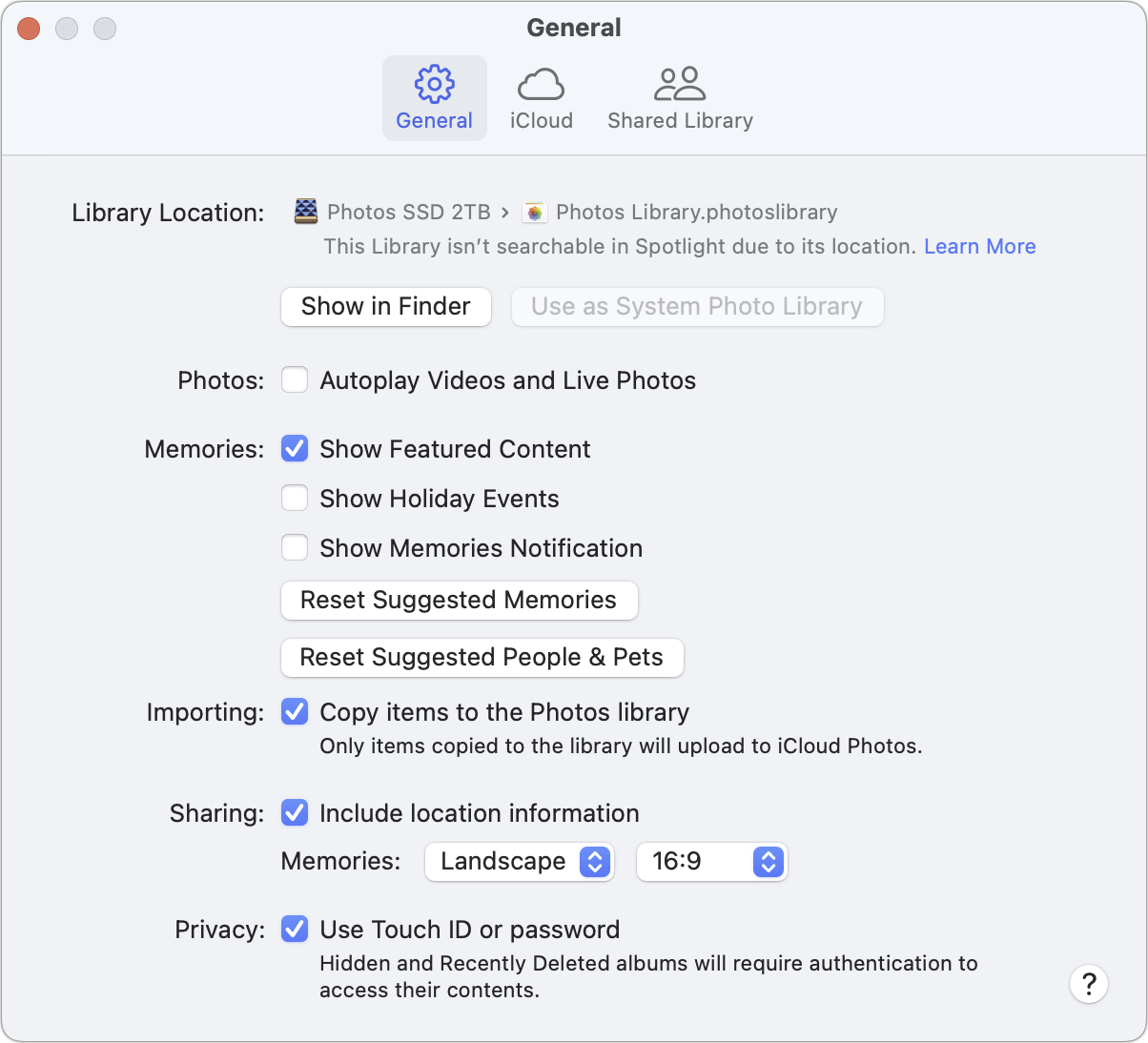
Если вы делитесь своей учетной записью Mac или телефоном с членами семьи, друзьями или другими людьми, наличие альбомов, защищенных паролем, гарантирует конфиденциальность. Но если вы единственный пользователь своих устройств, у вас есть возможность отключить эту функцию для удобства.
В macOS с приложением «Фото» перейдите в раздел Фотографии > «Настройки» > «Основные» и отмените выбор параметра Touch ID или пароль. Для устройств iOS/iPadOS найдите этот параметр в Настройки > Фотографии и отключите настройку Touch ID/Face ID.
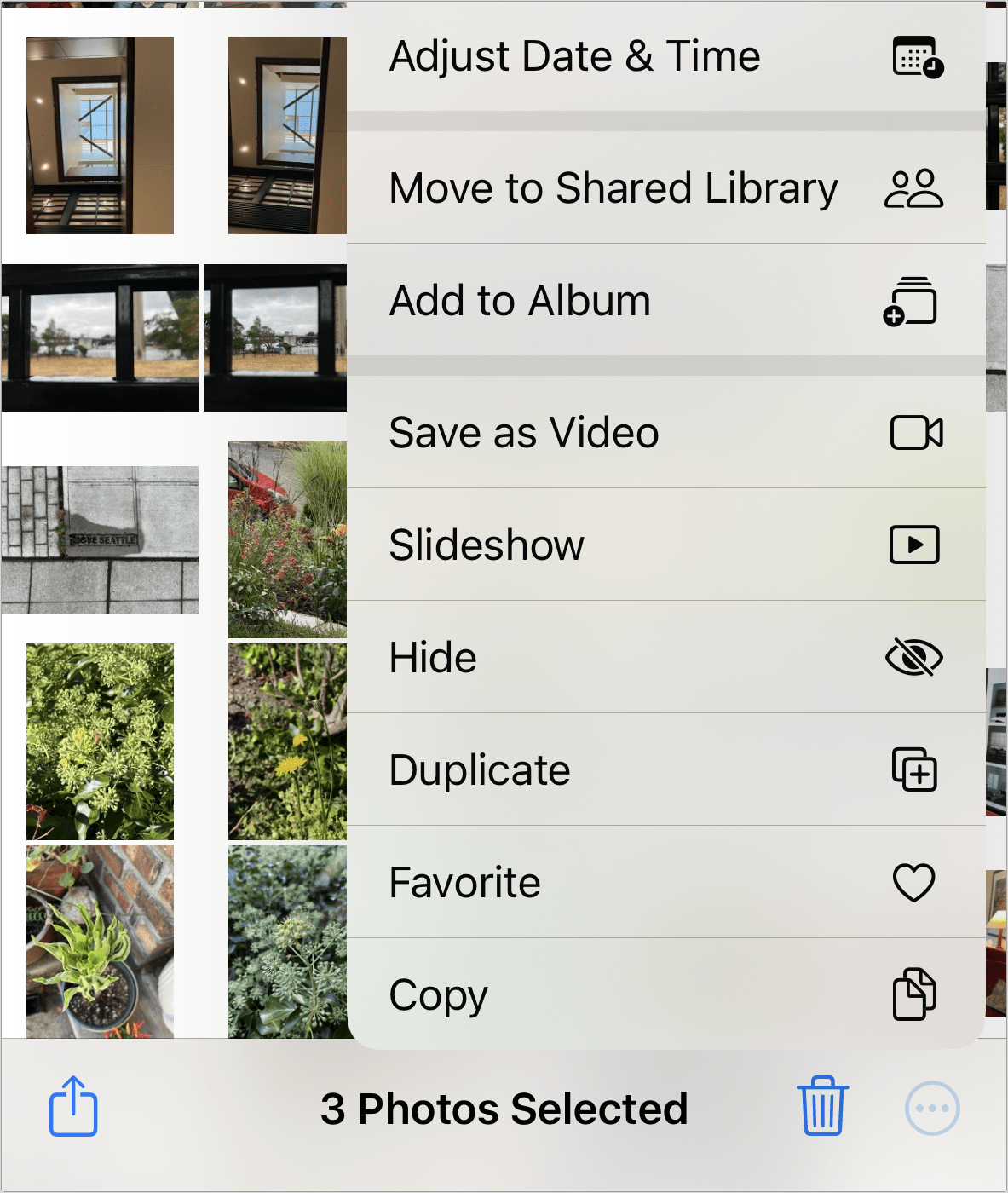
Кстати, если вам интересно, где находится альбом Hidden, он… скрыт:
- В macOS выберите Вид > Показать скрытый фотоальбом, чтобы отобразить его на боковой панели. Вы можете скрыть или отобразить медиафайлы, выбрав сначала один или несколько элементов и щелкнув их, удерживая клавишу Control или щелкнув правой кнопкой мыши, либо сначала выделив несколько и выбрав «Скрыть» или «Показать» номер Фото/Видео/Элемент( с).
- В iOS/iPadOS перейдите в Настройки > Фотографии и включите Показать скрытый альбом. Чтобы скрыть или показать изображение или видео в альбоме «Фото», коснитесь его, затем нажмите кнопку «Еще» (…) в правом верхнем углу и нажмите Скрыть или Показать . Вы также можете нажать Выбрать в альбоме или галерее, выбрать несколько элементов, затем нажать кнопку «Еще» (…) в правом нижнем углу и аналогичным образом нажать Скрыть или Показать.
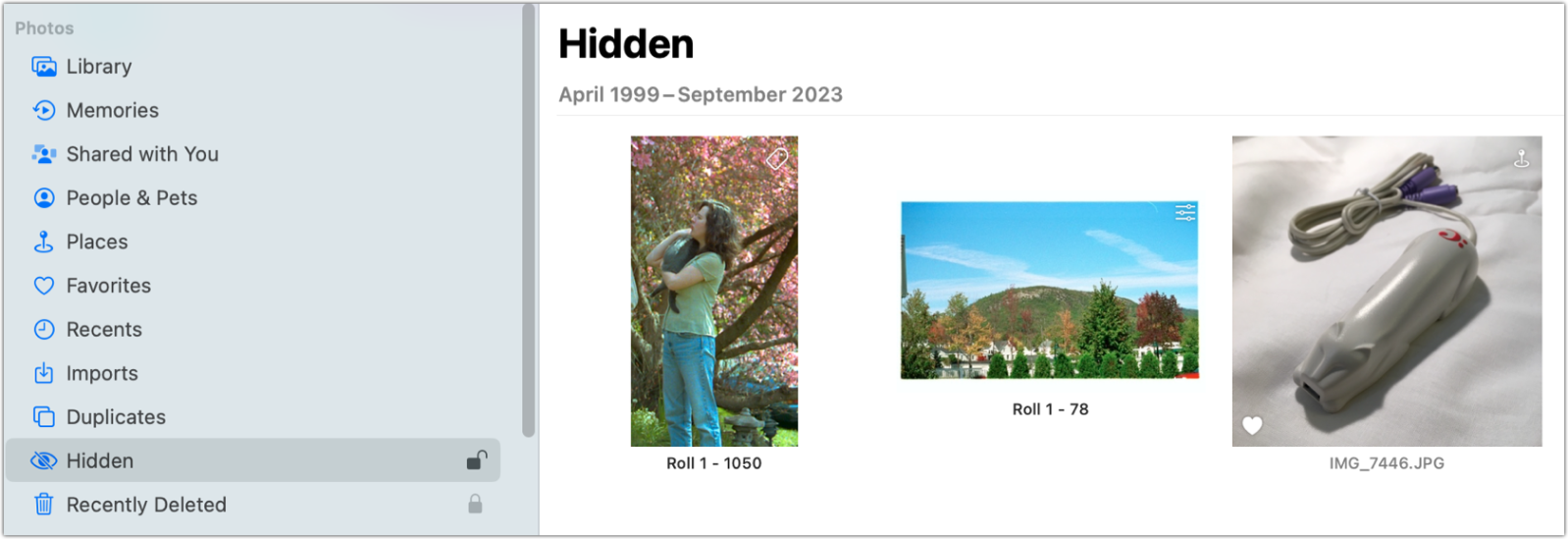
Эта статья о Mac 911 является ответом на вопрос, заданный читательницей TopMob Синтией.
Спросите Мак 911
Как технически подкованный человек с многолетним опытом работы за плечами, я настоятельно рекомендую заглянуть в наш раздел часто задаваемых вопросов (FAQ), если у вас возникли проблемы с вашим Mac. Наш FAQ полон вопросов, которые нам задают чаще всего, а также ответов и ссылок на колонки для дальнейшего чтения. Это отличный ресурс, позволяющий узнать, рассматривался ли уже ваш вопрос.
Смотрите также
- Рецензия на фильм «Триггерное предупреждение» (2024) – Внимание: этот фильм Netflix может вас усыпить.
- Познакомьтесь с Гигагуся, птицей ледникового периода весом 500 фунтов
- Продлите срок службы вашего iPhone 16 Pro Max с помощью чехла TORRAS Ostand Spin.
- Обзор Ugreen Nexode Qi2 Powerbank 20000 мАч 145 Вт Макс: умный столб с большой мощностью
- Что делать, если обновление macOS Sequoia зависло при установке
- Продлили ли «Антрацит» на 2 сезон? Вот что мы знаем:
- MacBook Pro впервые доступен с дисплеем с нанотекстурой
- Исследование показало, что крытые скалодромы могут быть переполнены токсичными резиновыми добавками
- Эти 13 советов помогут вам правильно настроить новый Mac
- ИИ Грока создает причудливые фейковые новости о солнечном затмении благодаря шуткам на X
2024-08-02 13:01